Utilice el menú Proyecto para las tareas relacionadas con la administración de su proyecto, como por ejemplo para registrar incidencias, configurar los parámetros de estimación y compilar un glosario.
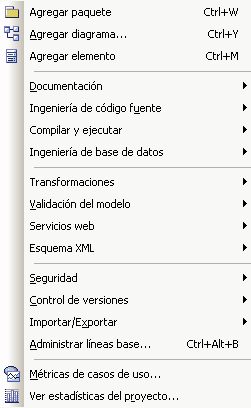
Opciones del menú |
Se usa para |
Agregar paquete |
Crear un nuevo paquete. [Ctrl]+[W] |
Crear un nuevo diagrama en el paquete actual. [Ctrl]+[Y] |
|
Crear un nuevo elemento en el diagrama actual. [Ctrl]+[M] |
|
Documentación |
Ver abajo. |
Ingeniería de código fuente |
Ver abajo. |
Compilar y ejecutar |
Ver abajo. |
Ingeniería de base de datos |
Ver abajo. |
Transformaciones |
Ver abajo. |
Validación del modelo |
Ver abajo. |
Servicios web |
Ver abajo. |
Esquema XML |
Ver abajo. |
Seguridad |
Ver abajo. |
Control de versiones |
Ver abajo. |
Importar/exportar |
Ver abajo. |
Las líneas bases permiten que la rama de un modelo se guarde como foto. [Ctrl]+[Alt]+[B].. Esta solo disponible en la edición Corporativa. |
|
Métricas de caso de uso |
Configura las Métricas de casos de uso para asistir en la estimación del tamaño del proyecto. |
Ver estadísticas del proyecto |
Muestra algunas estadísticas básicas del proyecto |
El submenú Documentación
Tenga en Cuenta: Este submenú es un menú desacoplable.
Genera documentación de varios tipos.
Opciones del menú |
Se usa para |
Reporte RTF en formato de texto enriquecido |
Generar un informe para el paquete actualmente seleccionado en formato de texto enriquecido. [F8] |
Generar un informe para el paquete actualmente seleccionado en formato HTML. [Shift]+[F8] |
|
Generar un informe RTF que contiene solamente una selección de diagramas. [Ctrl]+[Shift]+[F8] |
|
Generar un informe RTF de la documentación de prueba existente en el modelo. |
|
Generar un informe RTF de las incidencias del modelo. |
|
Generar un informe RTF del glosario del modelo. |
|
Detalles de implementación |
Generar un informe de implementación para el paquete actualmente seleccionado. |
Detalles de dependencias |
Generar un informe de dependencias para el paquete actualmente seleccionado. |
Detalles de pruebas |
Generar los detalles de las pruebas para el paquete actualmente seleccionado. |
Detalles de recurso y tareas |
El submenú Ingeniería de código fuente
Tenga en cuenta: Este submenú es un menú desacoplable.
Ingeniería de código directa y inversa utilizando el lenguaje de su elección.
Opciones del menú |
Se usa para |
Genera el código fuente para el paquete actualmente seleccionado. [Ctrl]+[Alt]+[K] |
|
Sincronizar contenidos del Paquete |
Sincroniza el paquete seleccionado con el código fuente. [Ctrl]+[Alt]+[M] |
Realiza ingeniería inversa de una estructura de directorio completa. [Ctrl]+[Shift]+[U] |
|
Importa un modulo binario (solo ediciones Corporativa y Profesional). |
|
Importa código escrito en lenguaje de programación ActionScript con la extensión del archivo. as. |
|
Importa código escrito en ANSI C con archivos de extensión .C o .H |
|
Importar código escrito en lenguaje de programación C# con la extensión de archivo .CS . |
|
Importar código escrito en lenguaje de programación C++ con las extensiones de archivo .H, .HPP o .HH . |
|
Importar código escrito en lenguaje de programación Delphi con la extensión de archivo .PAS . |
|
Importar código escrito en lenguaje de programación Java con la extensión de archivo .JAVA . |
|
Importar código escrito en lenguaje de programación PHP con la extensión de archivo .PHP, .PHP4, .INC. |
|
Importar código escrito en lenguaje de programación Python con la extensión de archivo. py |
|
Importar código escrito en lenguaje de programación Visual Basic con las extensiones de archivo .FRM , .CLS , .BAS o .CTL . |
|
Importar código escrito en lenguaje de programación VB.Net con la extensión de archivo .VB . |
El submenú Compilar y ejecutar
Unir el proyecto con un compilador para compilar, ejecutar y depurar.
Opciones del menú |
Se usa para |
Crear y configurar scripts de compilación. [Shift]+[F12] |
|
Estructurar la aplicación para su script actual. Ejecuta el script de compilar en la ventana de Configuración de código fuente. [Ctrl]+[Shift]+[F12] |
|
Ejecutar el script de pruebas que configuró en la ventana de Configuración de código fuente. [Ctrl]+[Alt]+[F12] |
|
[Ctrl]+[F12] |
|
[Ctrl]+[Shift]+[Alt]+[F12] |
|
Ejecutar la aplicación. Ejecuta el script de ejecución en la ventana de Configuración de código fuente. [Ctrl]+[Alt]+[F5] |
|
Detener depuración |
Realizar una pausa e iniciar la ejecución de una ejecución de depuración. |
Realizar paso a paso por instrucciones en la función actual. [Ctrl]+[Alt]+[F6] |
|
Realizar paso a paso por procedimiento sobre la función actual. [Ctrl]+[Alt]+[F7] |
|
Realizar paso a paso para salir en la función actual. [Ctrl]+[Alt]+[F8] |
|
Detener la sesión de depuración actual. [Ctrl]+[Alt]+[F9] |
|
Iniciar registros de su trazabilidad para una sesión de depuración. |
|
Detener los registros. |
|
Auto registrar columna |
Auto registrar su sesión de depuración. La pestaña Historial de la trazabilidad de la pila , Pila y el Editor de código fuente dinámicamente se actualiza para reflejar la secuencia de ejecución actual para la columna; el registro de la trazabilidad de la pila finaliza cuando finaliza la columna, o cuando hace clic en e botón Detener. |
Ejecución mostrar/ocultar |
Mostrar el código de ejecución cuando el una columna se encuentra con un punto de interrupción. El comando representa el archivo de código fuente en una ventana del editor con la línea de código actual resaltada para la columna que tiene el foco actual. |
Crear un diagrama de secuencia desde el Historial de la trazabilidad de la pila. |
El submenú Ingeniería de base de datos
Opciones del menú |
Se usa para |
Importar un esquema de base de datos desde una fuente de datos ODBC. |
|
Generar un script de DDL para crear las tablas en el paquete actualmente seleccionado. |
El submenú Transformaciones
Opciones del menú |
Se usa para |
Ejecutar una transformación MDA-Style para los elementos actualmente seleccionados. [Ctrl]+[Alt]+[F] |
|
Ejecutar una transformación MDA-Style para los paquetes actualmente seleccionados. [Ctrl]+[Shift]+[H] |
El submenú Validación del modelo
Tenga en Cuenta: Este submenú es un menú desacoplable.
Opciones del menú |
Se usa para |
Validar selección |
Validar un Elemento, Diagrama o Paquete seleccionado desde el Explorador del proyecto. [Ctrl]+[Alt]+[V] |
Cancelar validación |
Cancelar el proceso de validación. |
Configurar |
Configurar la reglas de validación desde la lista de reglas disponibles. |
El submenú de Servicios web
Opciones del menú |
Se usa para |
Realizar ingeniería reversa de un archivo WSDL como un modelo de Clase UML. |
|
Realizar ingeniería directa de un modelo Clase UML a un archivo(WSDL) Web Service Definition Language (Lenguaje de definición de servicio web). |
El submenú de Esquema XML
Opciones del menú |
Se usa para |
Realizar ingeniería reversa de un archivo (XSD) esquema XML W3C como un modelo de Clase UML. |
|
Realizar ingeniería directa de una modelo de Clase UML a un archivo (XSD) esquema XML W3C. |
El submenú Seguridad
Tenga en Cuenta: Esta característica está disponible solamente en la edición Corporativa.
Tenga en Cuenta: Este submenú es un menú desacoplable.
Establecer las configuraciones de seguridad para su proyecto.
Opciones del menú |
Se usa para |
Agregar, modificar y quitar usuarios, incluyendo los permisos que mantienen. |
|
Agregar, modificar y quitar grupos de la seguridad, incluyendo los permisos que mantienen. |
|
Ver y manejar los bloqueos del elemento. |
|
Cambiar la contraseña |
Cambiar la contraseña actual de la seguridad. |
Ingresar como otro usuario |
Cambiar la conexión a un usuario diferente. |
Ver y eliminar los bloqueos del nivel de usuario. [Ctrl]+[Shift]+[L] |
|
Habilitar seguridad |
Habilitar o deshabilitar la seguridad de usuario para limitar el acceso a las funciones de actualización en el modelo. |
Requerir bloqueo de usuario para editar |
Permitir que controle la política de seguridad |
Encriptar clave |
Permitir encriptar la clave de seguridad |
El Submenú Control de versiones
Opciones del menú |
Se usa para |
Especificar si este paquete (y sus hijos) son controlados, y si es así a través de qué archivo se controlan. [Ctrl]+[Alt]+[P] |
|
Permitir que especifique las opciones requeridas para conectar con un proveedor de Control de código fuente (SCC). |
|
Trabajar sin conexión |
Desconectar el control de versiones de la red. |
El submenú Importar/exportar
Tenga en Cuenta: Este submenú es un menú desacoplable.
Realizar Importación y Exportación a XMI y CSV.
Opciones del menú |
Se usa para |
Importar un paquete desde un archivo XMI (basado en XML).[Ctrl]+[Alt]+[I] |
|
Exportar un paquete recientemente seleccionado a un archivo XMI (basado en XML). [Ctrl]+[Alt]+[E] |
|
Importar o Exportar información acerca de los elementos Enterprise Architect en formato CSV . [Ctrl]+[Alt]+[C] |
|
Configurar especificaciones de importación y exportación de CVS. |
|
Exportar un grupo de paquetes controlado en una acción. |
|
Ejecutar una importación por lotes de paquetes múltiples. |
Vea también